كيف أضع كلمة مرور لتطبيقات آبل؟.
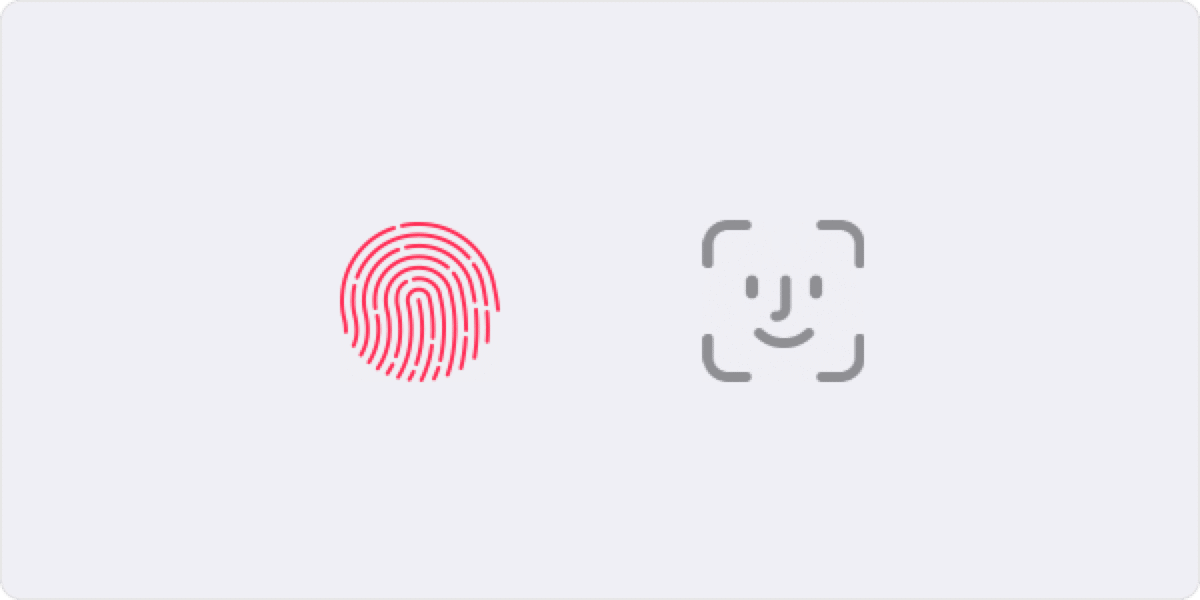
أحد الخيارات المتاحة في iOS و macOS هو ضع كلمة مرور في تطبيقات iPhone الخاصة بنا. قد يعتقد الكثيرون أنه عديم الفائدة أو أن كلمة المرور الأولية لجهاز iPhone أو iPad أو iPod Touch أو Mac الخاص بنا يجب أن تكون كافية ، لكن في بعض الأحيان يكون ذلك ضروريًا.
في هذه الحالة ، سنرى أيضًا طريقة لإضافة كلمات مرور محددة للتطبيقات التي تتطلب اتصالاً آمنًا بمعرف Apple. إنهما في هذه الحالة شيئان مختلفان للغاية وبالتالي سنرى كليهما. في الواقع يمكن يقال إن إحدى الطرق هي حماية معرف Apple نفسه في حالة واحدة وفي الحالة الأخرى حماية واضحة لاستخدام التطبيقات على iPhone.
كيفية تعيين كلمة مرور التطبيق
للبدء ، سنقول إن هناك عدة خيارات لحظر استخدام التطبيقات ، لكننا اخترنا أن نعرض خيارًا يبدو أنه الأسهل والأسرع. انه هو طريقة لحظر التطبيقات باستخدام الاختصارنعم ، يتيح لنا تطبيق الاختصار أيضًا إنشاء خيار لحظر التطبيقات حتى نتمكن فقط من فتحها.
يمكن القيام بذلك مباشرةً باستخدام Face ID أو مستشعر بصمة Apple Touch ID ، ويمكن لأي جهاز مزود بتطبيق Shortcuts القيام بذلك. إنه بلا شك بالنسبة لنا الخيار الأسهل للتهيئة والأسرع ولكن كما أقول هناك العديد من الخيارات المتاحة لتهيئة قفل التطبيق هذا.
خطوات إضافة قفل في التطبيقات
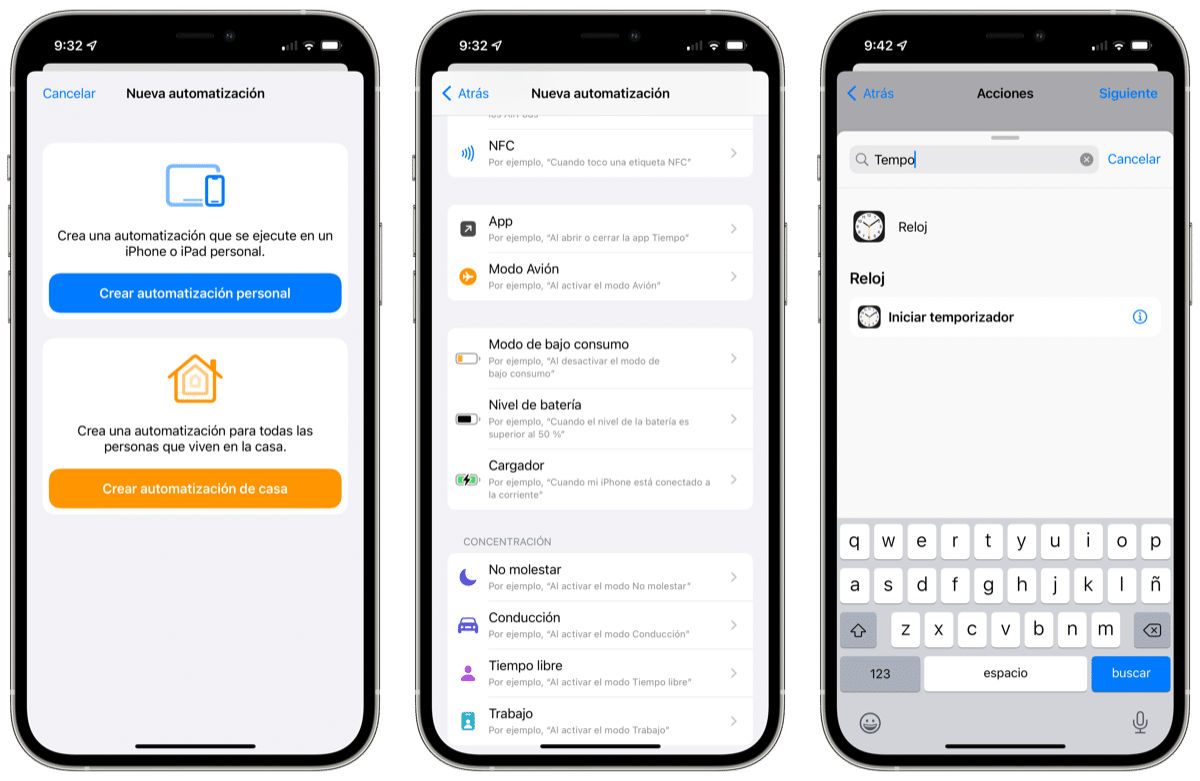
أول شيء يتعين علينا القيام به في هذه الحالة هو الوصول مباشرة إلى تطبيق الساعة لجهاز iPhone و اضبط المؤقت على ثانية واحدة. هذا هو الحد الأدنى من الوقت المسموح به لضبط المؤقت وسيكون هذا هو الوقت الذي يستغرقه التطبيق في التعطل بعد فتحه على iPhone أو iPad أو iPod Touch.
بمجرد وضع ثانية واحدة على المؤقت نضع “توقف عن القراءة” في الجزء الذي سيأتي فيه صوت نهاية المؤقت ويمكننا إغلاق التطبيق دون الضغط على أي شيء آخر. يمكننا الآن الانتقال إلى الخطوة التالية.
بمجرد أن تتخذ هذه الخطوة الأولى ، فإن الأمر بسيط مثل الوصول إلى تطبيق الاختصارات. يجب أن نتذكر أن هذا الاختصار يتم إنشاؤه مرة واحدة فقط ، وليس من الضروري تكرار العملية في كل مرة نريد وضع الكود في أحد التطبيقات. ومع ذلك ، فإننا نصل إلى الاختصارات ونضغط عليها علامة التبويب في الوسط السفلي ، تلك التي تقول “التشغيل الآلي”. إليك جميع الأتمتة التي أنشأناها لـ HomeKit.
في هذه المرحلة ، نحتاج إلى إضافة أتمتة جديدة ولهذا الغرض انقر فوق رمز + في الأعلى. هنا نضغط على “إنشاء أتمتة شخصية” ونختار قسم تطبيقات. قد يبدو هذا معقدًا ولكنه ليس كذلك على الإطلاق ، فلنواصل.
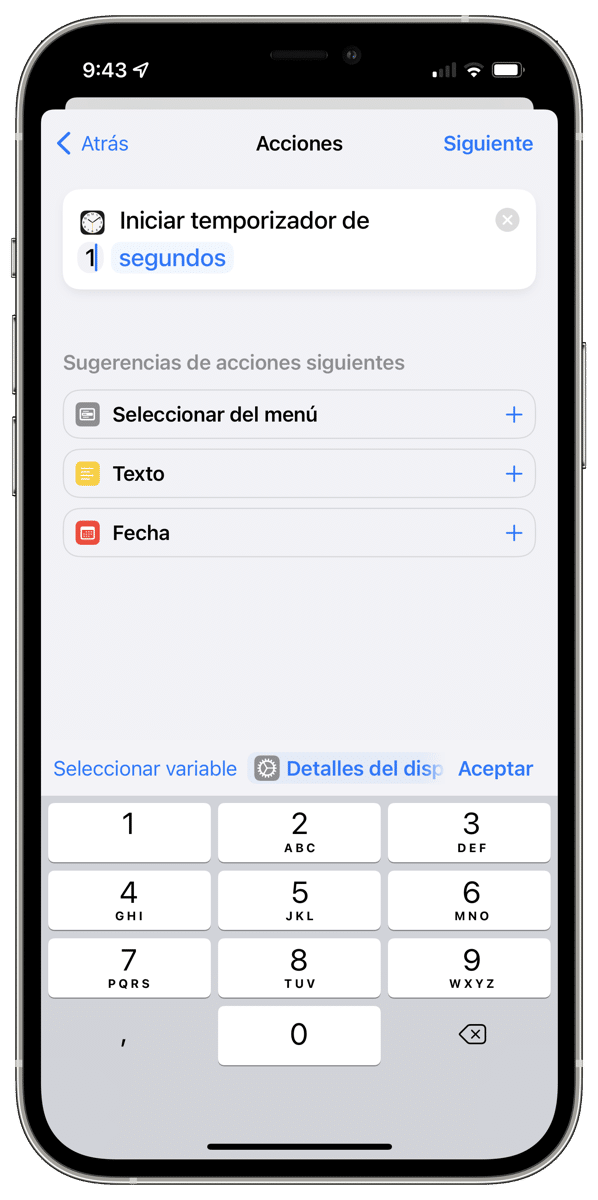
نبدأ باختيار التطبيق أو التطبيقات التي نريد حظرها لحظة الفتح ، بعد ثانية واحدة فقط من القيام بذلك على وجه التحديد. في هذه الحالة انقر فوق “تحديد التطبيق” ويمكننا اختيار التطبيق بالضغط على “موافق” تم التحديد مرة واحدة. أوصي بإجراء ذلك مباشرةً مع تطبيق للاختبار ثم إضافة الآخرين إذا لزم الأمر. التفكير في أنه يمكننا تعديل الاختصار وقتما نريد.
بمجرد الاختيار ، يمكننا الانتقال إلى الخطوة التالية. الآن نضغط على خيار “التالي” الذي يظهر في أعلى اليمين ونختار “إضافة إجراء”. في هذه المرحلة ، يتعين علينا استخدام محرك البحث المعروض في الأعلى للعثور على المؤقت. نكتب المؤقت وننقر على الإجراء الذي يظهر بالفعل “بدء مؤقت” في الجزء السفلي. الآن نعدل الوقت بالثواني ونضع ثانية واحدة.
نحن نقضي أو بالأحرى قم بإلغاء تحديد خيار “طلب التأكيد” بحيث يتم كل شيء تلقائيًا وهذا كل شيء. بهذه الطريقة ، عندما يتم فتح التطبيق الذي اخترناه ، سيتم فتحه على الفور ولكن سيتم إغلاقه في ثانية واحدة. بمجرد إغلاقه ، من الضروري إعادة فتح التطبيق حتى تضطر إلى إعادة فتح iPhone لأنه مغلق. بالنسبة لأولئك الذين يستخدمون الأجهزة المزودة بـ Face ID ، سيكتشف الوجه وبمجرد أن نضغط لفتح التطبيق ، سيتم قفل iPhone وسندخل التطبيق مرة أخرى. بدونها ، لن تفتح. سيحتاج أولئك الذين يستخدمون رمز المرور أو Touch ID إلى إدخاله.
يمكننا حظر جميع التطبيقات التي نريدها
في قسم التطبيقات داخل الأتمتة نفسها ، يمكنك إضافة العديد من التطبيقات كما تريد ، لكننا نتخيل ذلك سيتم استخدام هذا للخرسانة بحيث يمكن لكل مستخدم حظر الأشخاص الذين يحتاجون إليه بشدة.
كما قلنا ، هناك طرق أخرى لمنع الوصول إلى التطبيقات على جهاز iPhone الخاص بنا ، ولكن هذا هو الأسهل والأكثر راحة والأكثر فاعلية في رأينا. عبر تطبيق الاختصار. قيود الاستخدام منخفضة لأن أي مستخدم قام بتثبيت iOS 14 أو إصدار أحدث يمكنك استخدام هذه الطريقة.
استخدم كلمات المرور الخاصة بالتطبيق
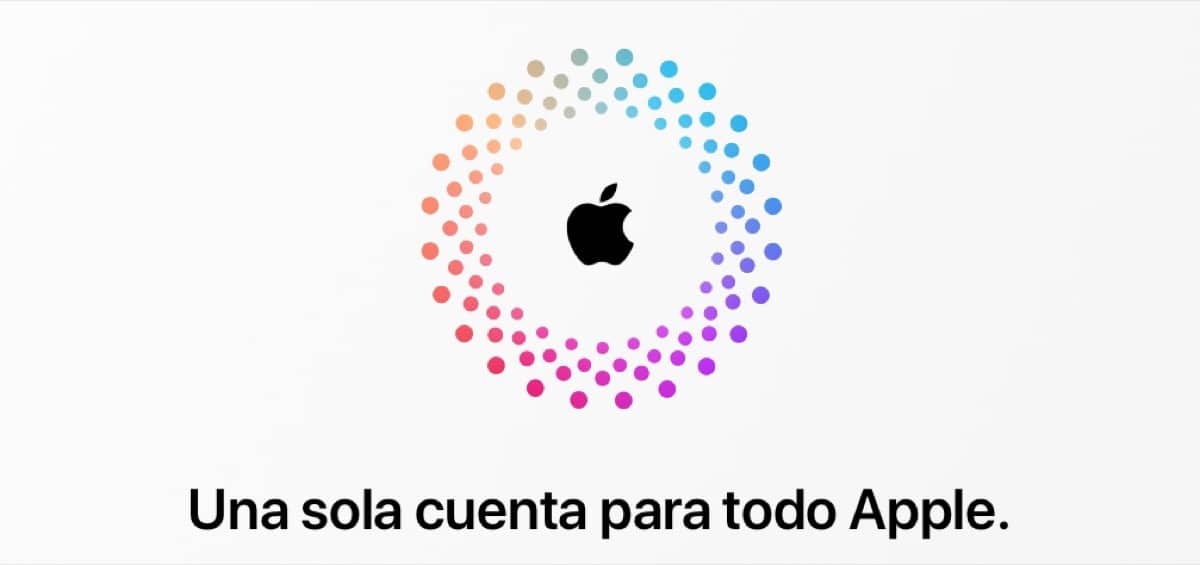
هذا هو النوع الآخر من كلمات المرور للتطبيقات التي تحدثنا عنها في البداية. في هذه الحالة ، تكون كلمات المرور الخاصة بالتطبيق هي كلمات مرور Apple ID الخاصة بك حيث يمكنك تسجيل الدخول إلى حسابك والوصول بأمان إلى معلومات تطبيقات الطرف الثالث المخزنة في iCloud. على سبيل المثال ، يمكن استخدام هذه الأنواع المحددة من كلمات المرور للتطبيقات ذات خدمات Apple Mail وجهات الاتصال والتقويم غير الرسمية. يحافظ هذا على مستوى عالٍ من الأمان ويضمن عدم قيام أي تطبيق تابع لجهة خارجية تستخدمه بجمع أو تخزين معرف Apple الخاص بك.
قد تكون هذه الطريقة أكثر تعقيدًا في التنفيذ ولكنها آمنة حقًا لبياناتنا منذ ذلك الحين يتطلب منا تمكين المصادقة ذات العاملين. هذا أمر جيد دائمًا ، بل وأكثر من ذلك نظرًا لعدد سرقات المعلومات السرية والشخصية التي نواجهها يوميًا. صحيح أنه في Apple الأمر أكثر تعقيدًا مما يحدث ، لكن يمكن أن يحدث أيضًا.
كلمات مرور محددة مطلوبة للتطبيقات المثبتة على Mac OS X Lion 10.7.5 والإصدارات الأقدم أو iOS 5 والإصدارات الأقدم. إذا كانت الأجهزة الموجودة لدينا في المنزل لا يمكن تحديثها إلى iOS 9 أو إصدار أحدث أو OS X El Capitan أو أحدث ، فيجب علينا استخدام خيار التحقق بخطوة XNUMX وإنشاء كلمات مرور خاصة بالجهاز.
كيفية إنشاء كلمة مرور محددة للتطبيقات
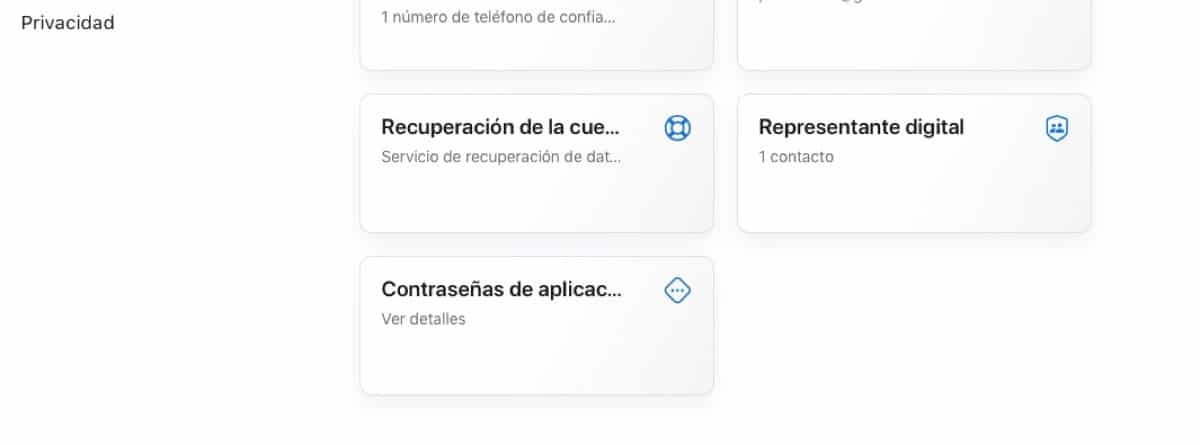
- قم بتسجيل الدخول إلى صفحة حساب معرف Apple
- في قسم الأمان ، انقر فوق قسم كلمات مرور التطبيقات
- اتبع الخطوات التي تظهر على الشاشة وأنشئ كلمة المرور الخاصة بك
بعد إنشاء كلمة المرور الخاصة بالتطبيق ، اكتبها أو الصقها في حقل كلمة مرور التطبيق كما تفعل عادةً ، وبذلك تكون قد انتهيت. في هذه الحالة ، يمكننا أيضًا إدارة كلمات المرور الخاصة بالتطبيقات بطريقة بسيطة. يمكنك إضافة ما يصل إلى 25 كلمة مرور نشطة خاصة بالتطبيقات في وقت واحد ويمكننا تجاوز كلمات المرور التي تم إنشاؤها بشكل فردي أو جماعي.
- نقوم بتسجيل الدخول مرة أخرى إلى صفحة حساب معرف Apple
- أدخل قسم كلمات المرور وانقر فوق تغيير
- في قسم كلمات مرور التطبيقات ، انقر على عرض السجل
- انقر فوق X أو قم بإزالة كلمات المرور مباشرة من القائمة الأولية
- يمكنك حذف الكل مرة واحدة أو حذف واحد في كل مرة
بعد استبدال كلمة المرور ، سيتم تسجيل خروج التطبيق الذي استخدم كلمة المرور هذه من حسابك حتى تقوم بإنشاء كلمة مرور مرة أخرى وتسجيل الدخول مرة أخرى. عند تغيير كلمة مرور معرف Apple الرئيسية أو إعادة تعيينها ، سيتم استبدال جميع كلمات المرور الخاصة بالتطبيقات تلقائيًا لحماية أمان الحساب. ستحتاج إلى إنشاء كلمات مرور محددة جديدة للتطبيقات التي تريد متابعة استخدامها.
هل كان المقال مفيداً؟شاركه مع أصدقائك ولا تنسى لايك والتعليق
Leave a Reply